안녕하세요!
종이책은 지구에게 미안한 마음이 있기도 하고(그래도 최종 목표이긴 하지만),
아직은 조금 부끄러운 마음에 전자책으로 독립 출판하기를 도전중인 꿈띠입니다.
오늘은 본격적으로 준비된 원고(소스)를 옮겨보는 작업을 할 거예요!
그리고 폰트 바꾸기와 이미지, 표지 넣기까지.
그럼.. 전자책 만들기 끝인데? ㅋㅋㅋ
아무튼 시작해볼게요~ 전 단계를 보고싶다면 아래 클릭🫡
⬇️⬇️⬇️⬇️⬇️
시길(Sigil)로 종이책 아닌 전자책(Epub)으로 독립 출판 도전!
시길(Sigil)로 종이책 아닌 전자책(Epub)으로 독립 출판 도전!
독립출판하겠다고 생각한 지 벌써 4년이나 지났습니다. 허허.. 이제 더는 미루면 안 될 것 같아서 도전을 해보려고 합니다. 유튜브와 블로그에 정보들이 가득하기 때문에 그것들을 보고 차근차
ibim0.tistory.com
먼저 제목처럼 복붙만 하면 된다?
정답은 Yes여요.


준비된 원고를 Ctrl+A(전체선택) 해서 Ctrl+C(복사) 한뒤, 빈 화면에 Ctrl+V(붙여넣기)하면 이런 창이 뜰 건데요, 예 눌러주면 된답니다.
그런데 여기서 눈썰미가 좀 있으신 분들은 '왜 화면에 아무 코드도 없이 깨끗하지?'싶을건데요, 아래를 봐주세요!

이렇게 책 모양의 아이콘을 누르면 아무것도 없는 깨끗한 화면에서 작업할 수 있어요. 원고를 복붙한 모습입니다.
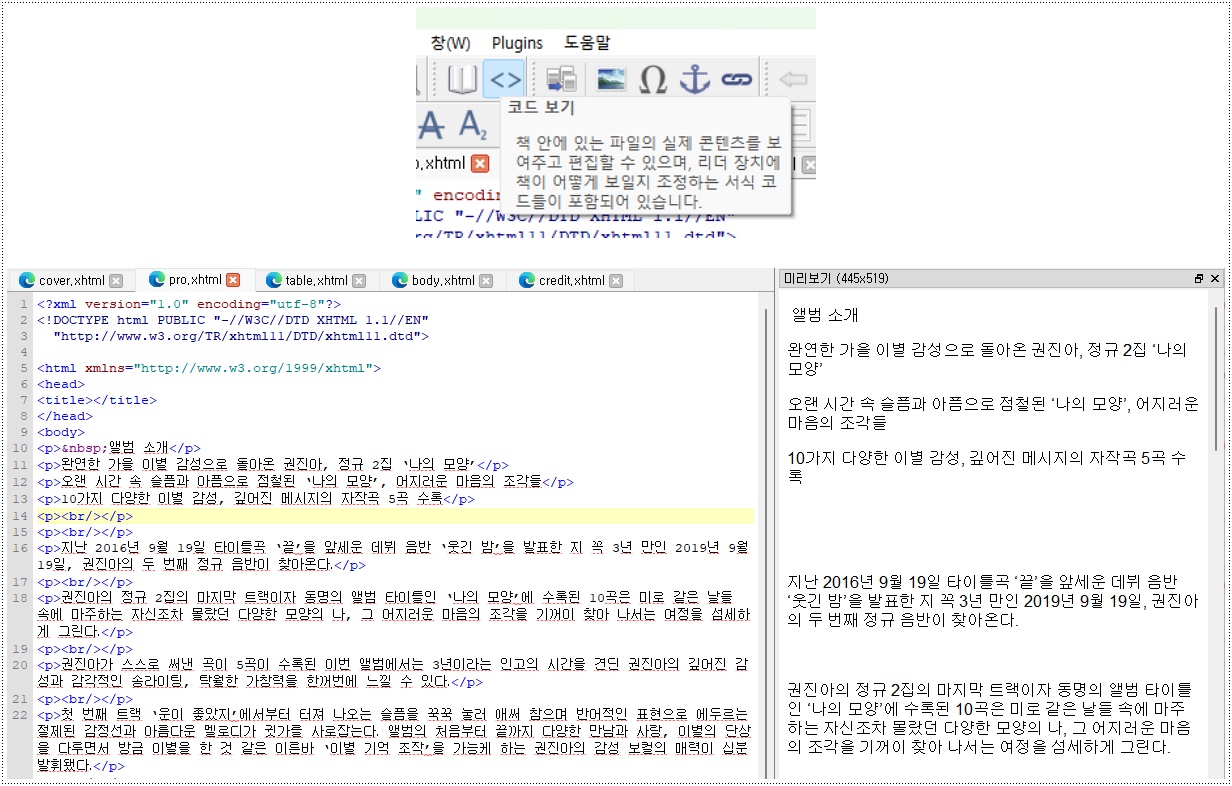
이 모습이 처음 시길을 만났을 때 모습이었죠. ㅎㅎ
책모양 아이콘 바로 옆의 <> 아이콘은 코드 보기인데요, 똑같이 원고를 복붙한 모습인데 코드랑 같이 보인답니다!
📖 책모양 아이콘을 누르고 복붙을 하면 코드가 알아서 입력되니 코드를 하나하나 넣어줄 필요가 없다는 말씀~

자 이런식으로 모든 섹션에 글을 얹혀줍니다. 여기까지 정말 쉬워요.
다음에 해줄 작업은 폰트를 변경해 볼건데요, 우선 변경할 폰트를 가져와야겠죠?
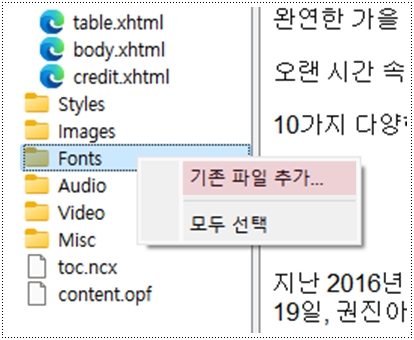
폰트를 가져오는 방법은 Fonts 폴더 오른쪽 마우스 클릭하면 나타나는 '기존 파일 추가' 누르고요,
기존에 다운받아놓았던 폰트를 선택하고 열기 누르면 끝입니다! 정말 쉬워요.

제가 가져온 것은 무료 폰트인 KoPubWorld 서체입니다.
저는 글자 굵기때문에 세가지씩 넣은거고요, 사실 이렇게 많이 넣을 필요 없습니다. 복잡하기만 해요. ㅋㅋ
* 폰트는 가독성이 좋은것, 그리고 나중에 문제가 되지 않도록 상업적 목적으로 사용할 수 있는것을 쓰는게 좋겠죠?
자 이제 폰트를 가져왔으니, 적용을 해보겠습니다.

먼저, Styles 폴더 오른쪽 마우스 클릭하면 나타나는 '빈 스타일시트 추가'를 눌러줍니다.
그럼 확장자가 .CSS인 파일이 하나 생성되고, 빈 화면도 생길겁니다. 그곳에

이렇게 입력을 해주면 됩니다.
font-face = '나는 이 폰트를 쓸거야'라고 선언을 해줍니다.
h1 = 대제목 또는 제목1이라고 생각하면 되고요, p는 본문입니다!
이 스타일시트는 말 그대로 꾸며주는 것이기에 점점 더 늘어날건데요, 전혀 어렵지 않으니 겁먹지 않아도 된답니다!
자 여기까지 했으면, 진짜 폰트가 바뀌는지 적용을 해봐야겠죠?

이렇게 우리가 작업하고 있는 페이지에 오른쪽 마우스를 눌러서 스타일시트 연결을 해줘야 합니다.

연결이 잘 되었을까요? 노란색 표시된 걸 보면 따로 입력해주지 않아도 링크가 잘 생성되었습니다.
이것은 각 페이지마다 <코드보기>를 통해 확인 가능해요~
근데.. 문제가 생겼습니다. 여기까진 아주 잘 되었는데 말입니다?
아무리 새로고침을 해도 폰트가 안 바뀌는 거여요?..
진심 이걸로 몇 시간을 씨름했는지 모르겠습니다. 환장하겠네..


결론을 말하자면.. 문제 원인과 답을 찾았습니다.
폰트의 파일명에는 띄어쓰기와 특수문자가 없어야 합니다!
지금 보면 참 별것도 아닌데.. 이렇게 또 시행착오를 겪으며 배웠답니다.
(독학이 힘든 이유.. 물어볼 사람이 없다..)


폰트 바꾸기 완료-!
하.. 이렇게 힘들 일이냐.. 그래도 해결했다는 게 대견하다 꿈띠야 ㅋㅋ
그리하여 오늘은 여기까지 하겠습니다.. ㅋㅋㅋㅋ 이미지, 표지 넣기는 다음에..
💯
'조금의 공부도 한다.' 카테고리의 다른 글
| 시길(Sigil)로 종이책 아닌 전자책(Epub)으로 독립 출판 도전! (0) | 2024.01.18 |
|---|
